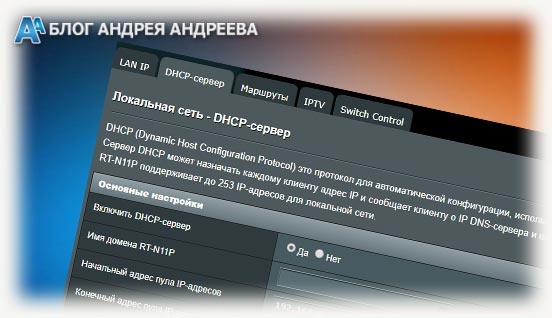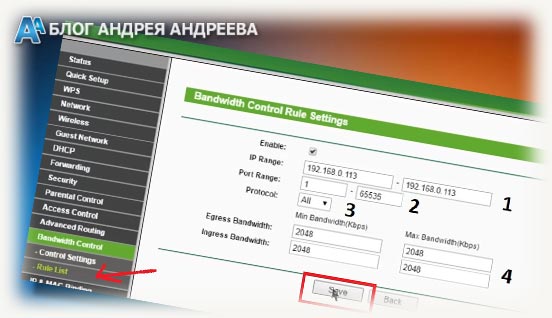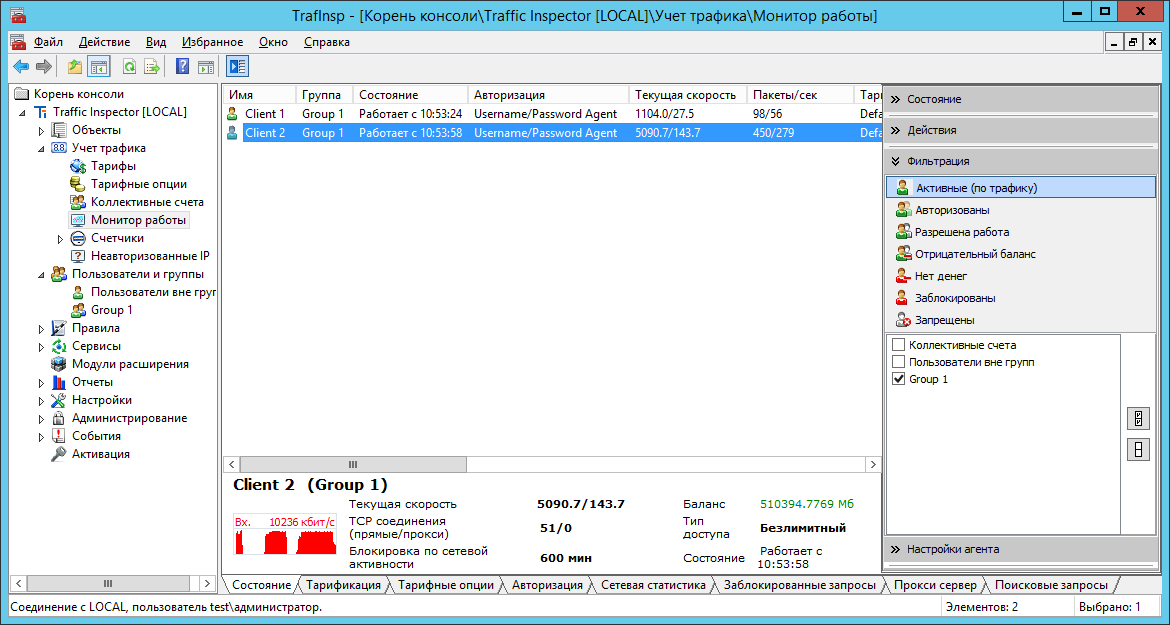Распределяем скорость интернета в роутерах разных брендов
Всем привет! Сегодня я расскажу, как распределить скорость интернета на роутере между двумя компьютерами равномерно, как понизить ее для отдельного абонента и как можно забрать всю себе.
Как установить приоритет интернета равномерно
В любом из рассматриваемых случаев программа для ограничения по wi-fi не потребуется: все это можно реализовать через сам маршрутизатор.
Бренд не имеет значения: все одинаково настраивается в tp-link, в asus, в zyxel, в keenetic, в D-Link и менее популярных моделях. Разница может быть только в наименовании некоторых пунктов меню и их расположении в каталоге.
Конечно, можно воспользоваться специальной утилитой, однако я придерживаюсь принципа бритвы Оккама – не умножать сущности сверх необходимого. Если все можно реализовать через сам девайс, зачем использовать сторонний софт, создавая дополнительную нагрузку на аппаратную часть компьютера?
Одна из частых ошибок юзеров – понаустанавливать как можно больше приложений на всякий случай, а потом удивляться, куда девается вся оперативная память и почему это комп глючит.
Итак, рассмотрим, как ограничить скорость передачи данных для всех участников локальной сети равномерно.
Для этого нужно зайти в настройки роутера, введя в адресной строке браузера его IP (как документации или на шильдике, наклеенном на нижней панели девайса).
Первым делом следует убедиться, что включен и настроен DHCP – флажок в соответствующей вкладке меню перемещен в положение Enable или установлена соответствующая галочка.
Следующий пункт – Bandwidth Control. Эту опцию также нужно активировать, установив переключатель в положение Enable.
В этом меню есть следующие пункты:
- Line Type – следует установить ADSL или Other.
- Egress Bandwidth – передача данных от устройства в интернет. Устанавливается исходя из предоставляемого провайдером тарифа.
- Ingress Bandwidth – скорость загрузки данных. Устанавливается аналогично.
После внесения этих изменений в настройки вай фай роутера их нужно сохранить и перезагрузить девайс.
Далее в разделе Bandwidth Control открыть Rules List и добавить новый профиль:
- IP Range – диапазон сетевых адресов, к которым будет применяться указанное правило. Если нужно понизить уровень для всех членов локалки, указывается диапазон адресов, которые обрабатывает DHCP сервер.
- Egress Bandwidth: Max Bandwidth (Kbps) – максимальная отдача пакетов.
- Ingress Bandwidth: Max Bandwidth (Kbps) – максимальная загрузка данных.
После внесения изменений роутер опять нужно перегрузить. Проверить текущую скорость доступа можно на сайте www.speedtest.net.
Как ограничить для каждого пользователя персонально
Более простой вариант – с помощью вышеуказанного способа создать несколько правил для разных диапазонов IP адресов.
Например, установить 100 Мбит/с для диапазона 192.168.1.1 – 192.168.1.5 и 1 Мбит/с для диапазона 192.168.1.6 – 192.168.1.20, где сетевые адреса занимают такие устройства:
- 192.168.1.3 – ваш стационарный ПК;
- 192.168.1.4 – ваш ноутбук;
- 192.168.1.5 – ваш планшет;
- 192.168.1.6 и далее – ваши дражайшие соседи, которые не хотят платить за интернет и поэтому пользуются вашим.
Однако такой способ неудобен тем, что в ряде случаев роутер раздает сетевые адреса автоматически, поэтому сложно «поймать» именно тот, который нам нужен.
В этом случае рекомендую зарезервировать определенный диапазон под ваши домашние устройства, например от 192.168.1.3 192.168.1.10, и в настройках установить IP для каждого в пределах этого диапазона.
Все остальные при подключении сюда уже «не вписываются», поэтому будут получать скорость, установленную в правилах.
Для каждого конкретного устройства можно установить персональную скорость, но в этом случае создается отдельное правило для каждого. Вместо диапазона указывается сетевой адрес, присвоенный девайсу вашим роутером.
Также советую почитать « Как усилить сигнал вай фай роутера в домашних условиях » и « Как проверить скорость wi fi соединения с роутером ».
Буду признателен всем, кто распространяет в социальных сетях репосты моих публикаций. До следующих встреч на страницах этого блога!
Мы делили интернет: много нас, а его нет
Сегодня мы расскажем о ситуациях, когда одной настройкой QoS для роутера не обойдешься. Представить себе туриста, отправившегося в путешествие хотя бы без мобильного телефона, сегодня практически невозможно. Но цены и наших, и зарубежных операторов связи в роуминге по-прежнему весьма высоки. И если поговорить несколько минут c родными и друзьями или отправить СМС не так и дорого, то доступ в Сеть может серьёзно ударить по карману. Но ведь во всех отелях есть бесплатный WiFi, правда?
«Всё хорошо, но в номере поймать WiFi практически невозможно – только на ресепшене», «Интернет тут совсем никакой», «WiFi постоянно обрывался»… Всё это – совершенно реальные отзывы о самых разных отелях, возможно даже, ваши. И как результат – жирный минус в оценках, даже если все остальное вполне устраивает. Почему?
Разберёмся, что влияет на скорость и качество WiFi-соединения. Мы не будем говорить о таких очевидных факторах, как удалённость от точки доступа или маршрутизатора беспроводной сети от устройства пользователя.
Представим: в определённый момент времени к сети подключено десяток гостей нашего отеля и компьютер на ресепшн. Сразу оговоримся: мы исходим из того, что в сети отсутствует классификация трафика, разделение его по приоритетам, и весь трафик распределяется поровну среди всех пользователей. Почему админ не подумал об этом – неважно. Но это не такая уж редкость, как может показаться.
Обычный интернет-сёрфинг и обмен текстовыми сообщениями практически не влияют на скорость для конечных пользователей. Пока канал загружен меньше, чем на 70%, никаких проблем нет, скорость стабильная.
Но разве могут гости отказаться от того, чтобы выложить свежие отпускные фотографии на свою страничку в социальной сети? Будучи за границей, где российское телевидение не всегда доступно, пропустить очередную серию любимого сериала? Позвонить по Skype, к которому все так привыкли? Посмотреть видео в HD-качестве на YouTube? Два-три таких пользователя – и скорость у остальных снижается более чем заметно. А вот в сети появился любитель торрентов. У него всё отлично: ещё несколько минут – и фильм закачан. Все остальные – не пройдёт и минуты – останутся практически без интернета.
Для того, чтобы избежать таких малоприятных ситуаций, и существует технология QoS (Quality of Service). Важно понять: пока настройки сервиса QoS отключены и не регулируют пропускную способность сети, она контролируется со стороны оборудования поставщика услуг. Которому, по большому счёту, наши проблемы не очень важны: скорость соответствует тарифу? Да? Дальше думайте сами.
Активировав QoS, мы уменьшаем пропускную способность канала по сравнению с тем, что выделяет провайдер, зато можем распределять потоки данных на приоритетные и второстепенные. Сделать это можно двумя способами.
Первый – основательно разобраться в настройках роутера. Несмотря на то, что большинство современных маршрутизаторов имеет встроенную возможность управления потоками интернет-трафика, по умолчанию функция QoS обычно отключена. Установить приоритет трафика для приложений очень просто.
Мы включили QoS в роутере и ограничили скорость работы в файлообменных сетях. Наш киноман продолжает качать, однако, в соответствии с ограничениями приоритета трафика, делает это не так быстро. Результат понятен: остальные пользователи тоже могут пользоваться сетью.
Для всех потоков данных с помощью роутера мы можем установить приоритет по IP-адресу, MAC-адресу, порту и сетевому протоколу.
Для домашнего пользователя этого вполне достаточно. Но перед нами стоит задача посложнее, ведь у нас есть две группы пользователей – гости и служащие отеля. С одной стороны, нам необходимо обеспечить нормальную скорость для гостей, с другой – сделать так, чтобы персонал, активно использующий IP-телефонию, продолжал нормально работать. В подобных случаях лучше воспользоваться специализированным ПО – например, нашим Traffic Inspector. В таком случае будет доступно больше настроек и вам не придётся каждый раз логиниться в админку роутера.
Шейпер Traffic Inspector позволяет не только устанавливать приоритет для приложений, но и управлять скоростью доступа для пользователей, то есть настроить ширину канала.
Кроме индивидуальных настроек для отдельных пользователей, мы можем указать ограничение по скорости работы группы. В этом случае выделенная полоса будет динамически распределяться между активными пользователями, но в рамках их индивидуальных ограничений. В нашем случае мы можем в первой группе (гости) задать низкий приоритет для работы uTorrent, средний – для Skype и высокий – для веб-сёрфинга и другие правила – для второй группы (персонал).
Можно поступить ещё проще: выделить определённую ширину канала для гостей, разделив её поравну между каждым пользователем. Кроме того, для любого правила в шейпере можно назначить расписание, что позволяет динамически изменять настройки в зависимости от времени.
P.S. Если у кого-то есть другие интересные решения описанной проблемы – как говорится, welcome!